microsoft outlook2013の設定
① 上部の左端のファイルをクリック→ アカウントの設定をクリックします電子メール タブが選ばれた状態で 新規(N)をクリックします
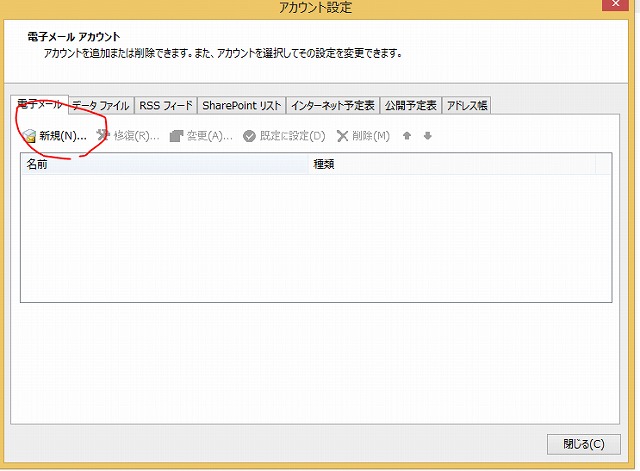
②下記のような画面が現れたら メールアドレス メールのパスワードなど
情報を入力します

③
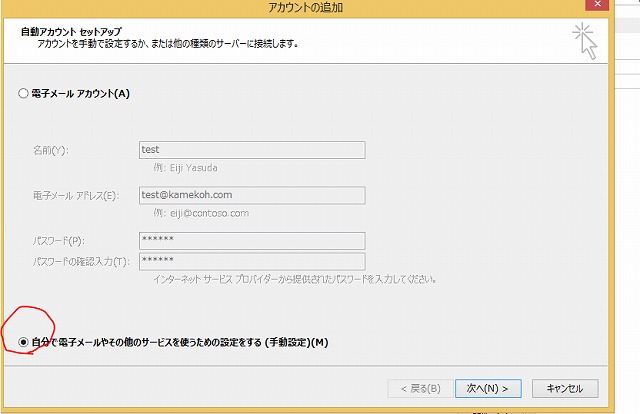
自分で電子メールやその他のサービスを使うための設定をする(手動設定)
をチェックし 次へ
④
POPまたはIMAP をチェックし 次へ
次へ をクリックします
⑤
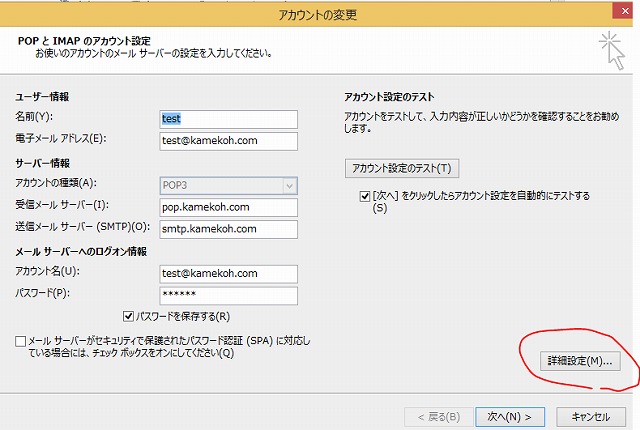
名前、メールアドレス、メールのパスワード、受信、送信サーバー名を入力していきます
そして 詳細設定 をクリックします
⑥
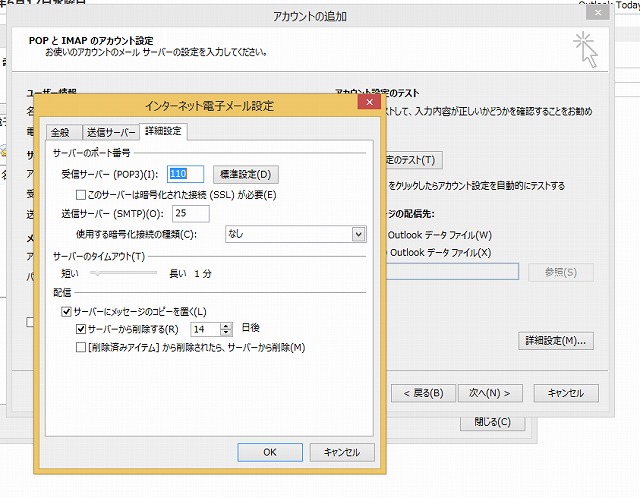
詳細設定タブ を選択し
⑦
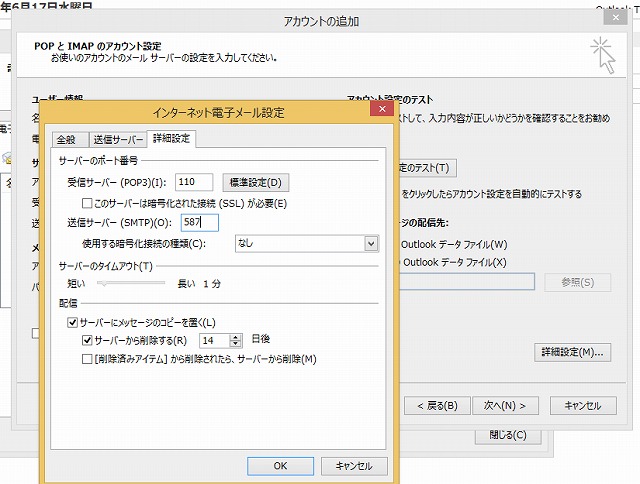
送信サーバー(SMTP)(O) の欄を587 に変更します
(メールサービス会社によって違ったりしますが 587が多いです)
次へ をクリック
⑧送信サーバー タブの
送信サーバー(SMTP)は認証が必要 にチェックを入れ

その後 OK をクリック
その後 ウィザードを次へ で終了し完了です
メール設定画面TOPへ
